
SQL se yon lang programmation popilè ki itilize lè w ap travay ak baz done (baz done). Malgre ke pou operasyon ak baz done nan pake Office Microsoft gen yon aplikasyon apa - aksè, men pwogram nan Excel kapab tou travay avèk baz done a, fè demann SQL. Se pou nou chèche konnen ki jan nan divès fason ou ka fòme yon demann menm jan an.

Leson: "Smart" tab nan Excel
Metòd 2: Sèvi ak Siplemantè Excel Zouti
Genyen tou yon fason yo kreye yon rechèch SQL nan sous la chwazi done lè l sèvi avèk bati-an zouti Exel a.
- Kouri pwogram nan Excel. Apre sa, nou deplase nan "Done" tab la.
- Nan "jwenn done ekstèn" toolbar la, ki sitiye sou riban an, klike sou "nan lòt sous" icon la. Yon lis plis opsyon aksyon ouvè. Chwazi atik la "soti nan Sòsye an Koneksyon Done".
- Sòsye koneksyon done a te lanse. Nan lis la nan kalite sous done, chwazi "ODBC DSN". Apre sa, klike sou bouton an "Next".
- Yon fenèt sòsye done ouvè nan ki ou vle chwazi kalite a sous. Chwazi non "MS Database Aksè nan". Lè sa a, klike sou bouton an "Next".
- Yon fenèt navigasyon ti ouvè, nan ki ou ta dwe chanje nan anyè a baz done nan fòma a MDB oswa Akdb epi chwazi dosye a baz done vle. Navigasyon ant disk lojik te fè nan yon "disk" espesyal. Gen yon tranzisyon nan zòn santral la nan fenèt la yo rele "katalòg". Nan fenèt la bò gòch nan dosye a fenèt montre ki sitiye nan anyè aktyèl la si yo gen yon ekstansyon MDB oswa ACCDB. Li se nan zòn sa a ke ou bezwen chwazi non an nan dosye a, lè sa a klike sou bouton an "OK".
- Apre sa, se fenèt la Seleksyon Table te lanse nan baz done a espesifye. Nan rejyon santral la, chwazi non an nan tab la vle (si gen plizyè nan yo), ak Lè sa klike sou "Next" bouton an.
- Apre sa, Fenèt la Koneksyon Koneksyon Done Koneksyon ouvè. Sa a gen enfòmasyon debaz sou koneksyon an ke nou mete kanpe. Nan fennèt sa a, li se ase yo klike sou bouton an "Fini".
- Yon fèy Excel lanse fenèt enpòte done. Li ka espesifye nan ki fòm ou vle done yo dwe prezante:
- Tab;
- Rapò sou tab la konsolide;
- Rezime Dyagram.
Chwazi opsyon a vle. Ba anba a, ou bezwen presize ki kote egzakteman done yo ta dwe mete: sou yon nouvo fèy oswa sou fèy aktyèl la. Nan denyé ka sa, posiblite pou chwazi kowòdone aranjman yo tou bay. Pa default, se done yo mete sou fèy aktyèl la. Se ang lan anwo nan objè a enpòte mete yo nan A1 nan selil.
Apre yo tout anviwònman enpòte yo espesifye, klike sou bouton an "OK".
- Kòm nou wè, se tab la soti nan baz done a demenaje ale rete nan fèy la. Lè sa a, nou deplase nan "Done" tab la, epi klike sou bouton an "Koneksyon", ki se mete sou kasèt la nan blòk la zouti ak non an menm.
- Apre sa, se fenèt la koneksyon te kòmanse. Nan li nou wè non an nan baz done a te deja konekte pa nou. Si baz done a konekte se yon ti jan, Lè sa a, chwazi vle a ak mete aksan sou li. Apre sa, klike sou "Pwopriyete yo ..." bouton sou bò dwat nan fenèt la.
- Fenèt la Pwopriyete Koneksyon kòmanse. Nou deplase nan li nan "Definisyon" tab la. Nan "tèks tèks" jaden an, ki chita nan pati anba a nan fenèt la kounye a, ekri lòd la SQL an akò avèk sentaks la nan lang sa a, ki nou yon ti tan pale lè w ap konsidere metòd la 1. Lè sa a, peze "OK" bouton an. Lè sa a, peze "OK" bouton an.
- Apre sa, otomatikman retounen nan koneksyon an nan liv la. Li rete sèlman nan klike sou bouton an "Mizajou" nan li. Yon apèl nan baz done a ak rechèch la rive, apre yo fin ki baz done a retounen rezilta yo nan pwosesis li yo tounen nan fèy la Excel, nan tablo a deja transfere pa nou.
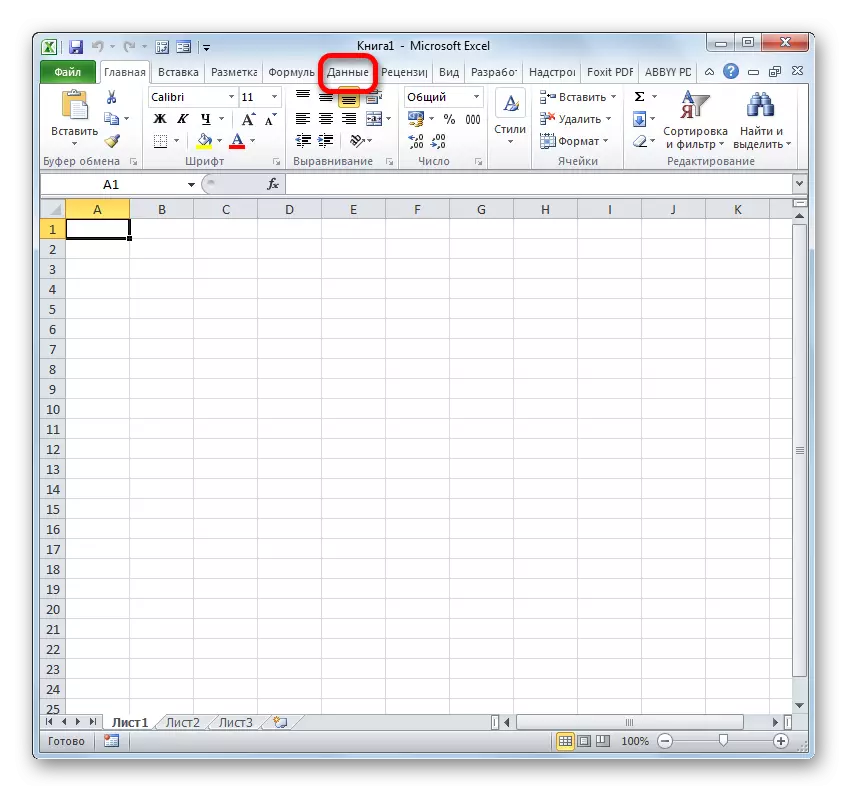
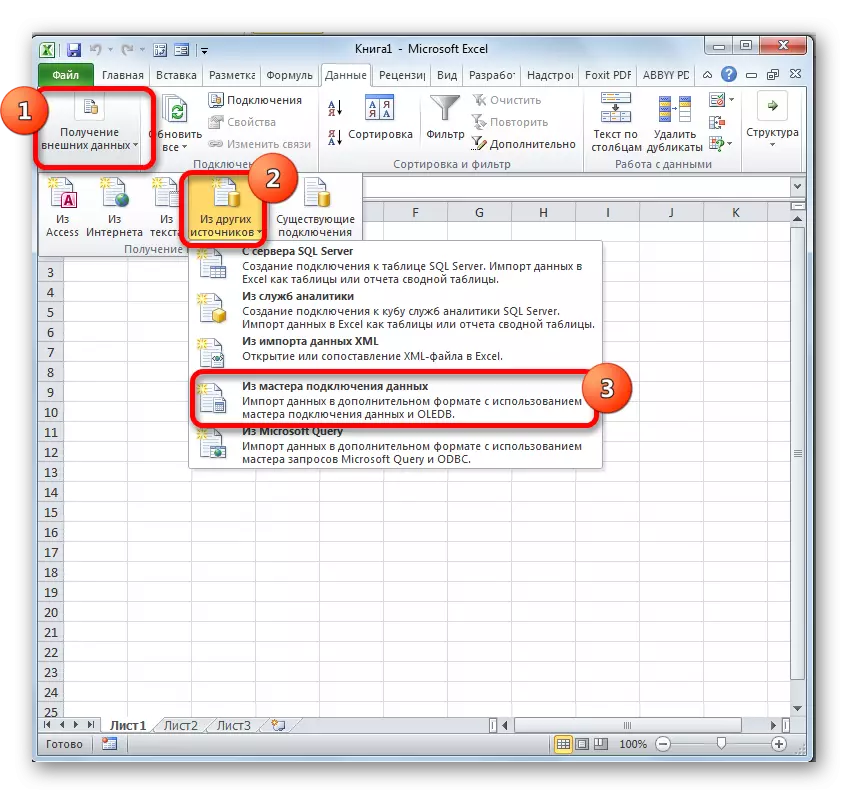

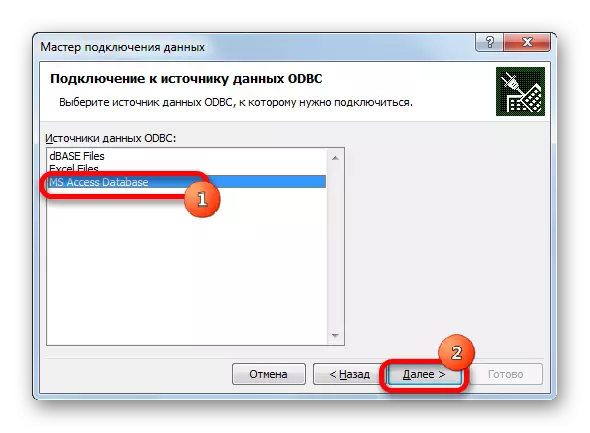
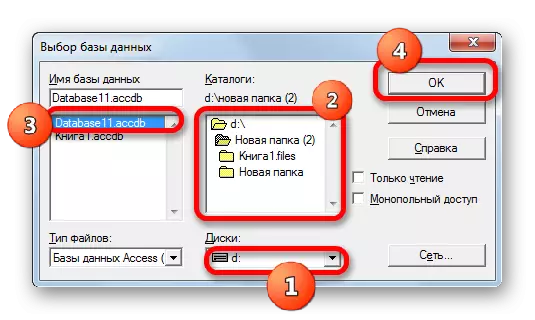
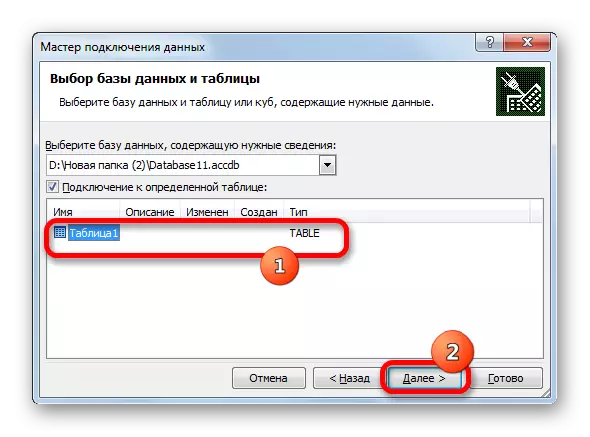

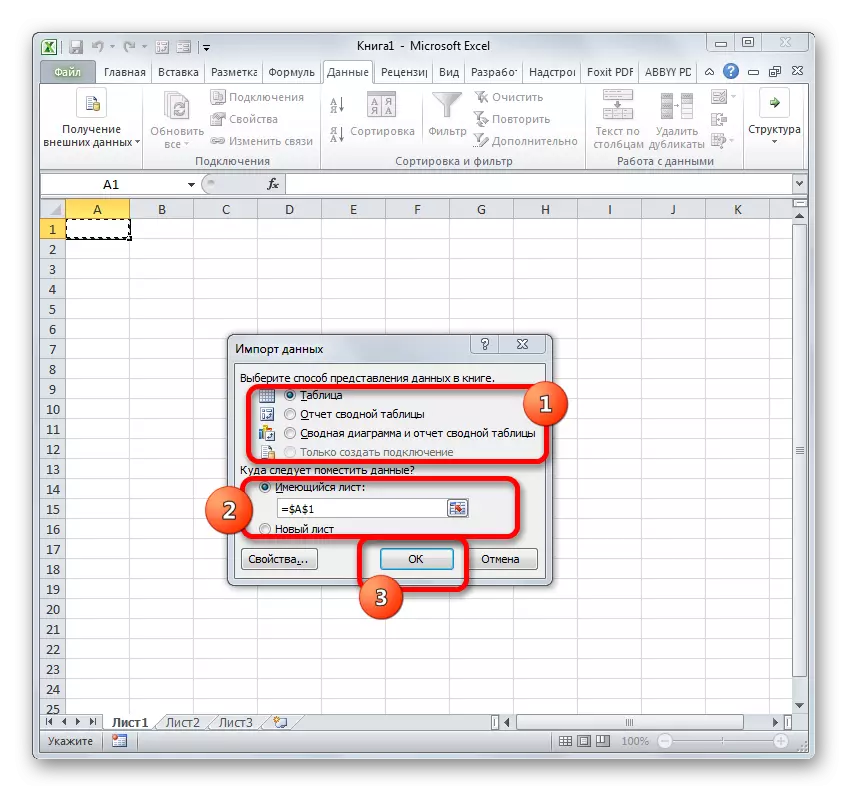
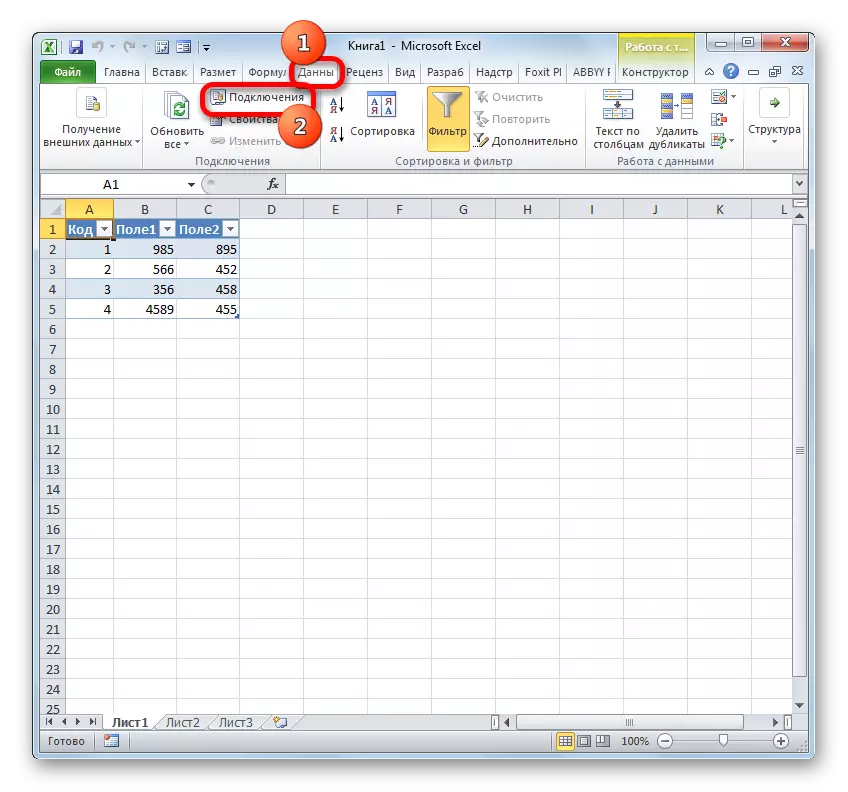


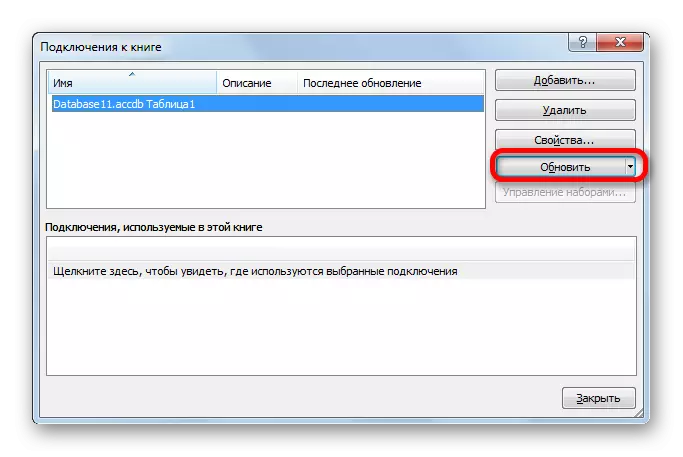
Metòd 3: Koneksyon nan sèvè SQL sèvè SQL
Anplis de sa, nan Excel zouti, gen yon koneksyon avèk sèvè a SQL epi voye demann nan li. Bati yon rechèch pa diferan de vèsyon anvan an, men premye nan tout, ou bezwen enstale koneksyon nan tèt li. Ann wè ki jan fè li.
- Kouri pwogram nan Excel epi ale nan tab la done. Apre sa, klike sou "nan lòt sous" bouton an, ki se mete sou kasèt la nan "jwenn done ekstèn" Toolbar la. Tan sa a, ki soti nan lis la nan lis la, chwazi opsyon a "nan sèvè a sèvè SQL".
- Louvri fenèt la koneksyon nan sèvè a baz done. Nan jaden an Non sèvè, presize non an nan ki sèvè yo ki ou fè koneksyon. Nan gwoup la "Kont", ou bezwen deside egzakteman ki jan yo konekte: lè l sèvi avèk Windows Otantifikasyon oswa pa k ap antre nan non itilizatè a ak modpas. Mwen montre switch la selon desizyon an pran. Si ou te chwazi dezyèm posiblite a, lè sa a Anplis de sa, jaden ki apwopriye yo pral gen antre nan non itilizatè a ak modpas. Apre yo tout anviwònman yo yo te pran, klike sou bouton an "Next". Apre egzekite aksyon sa a, konekte nan sèvè a espesifye. Aksyon Pli lwen sou òganizasyon an nan yon demann baz done yo sanble ak sa yo ke nou dekri nan metòd la anvan yo.


Kòm ou ka wè, nan EXCELE SQL, ka demann lan dwe òganize kòm bati-an zouti pwogram ak ak twazyèm-pati ajoute-ons. Chak itilizatè ka chwazi opsyon a ki pi bon pou li epi li se pi apwopriye pou rezoud travay la espesifikman mete. Malgre ke, posiblite yo nan XLTools yo ajoute-sou, an jeneral, yo toujou yon ti jan pi avanse pase embedded Excel zouti yo. Defisi nan prensipal nan XLTools se ke peryòd la nan itilize gratis nan ajoute a-nan se limite a sa sèlman sèlman de semèn kalandriye.
